كيفية استخدام خرائط جوجل لقياس المسافة

تتيح لك خرائط جوجل قياس المسافة بين نقطتين. يمكنك أيضًا إضافة نقاط متعددة إلى الخريطة. كل هذا يعني أنه يمكنك قياس
يمكن القول أن خرائط Google هي واحدة من أكثر الأدوات شيوعًا عبر الإنترنت اليوم ، مما يساعدك على تحديد مكان أي مكان والبحث عنه بشكل أسهل وأسرع من أي وقت مضى. ولكن كيف تستخدم هذه الأداة بشكل فعال؟ كيفية استخدام الميزات على خرائط جوجل؟ حسنا ، لا يعرف الكثير من الناس ذلك.
تقدم خرائط Google الكثير من الميزات المفيدة ، مما يساعدك على تحديد موقع منزلك وعملك ، أو تحديد المواقع المألوفة أو العثور على أفضل مسار حتى تتمكن من العثور على أي مكان تريده. لذا ، هل تعرف كيفية استخدام خرائط جوجل؟ ربما يكون بارعًا في خرائط Google ، ولا يعلم الجميع.
لذلك ، سيوجه Download.com.vn اليوم بالتفصيل الخطوات اللازمة لاستخدام خرائط Google للعثور على الأماكن بشكل أسهل وأكثر ملاءمة. يرجى الرجوع إلى المقالة التالية:
الخطوة 1: الوصول إلى خرائط Google ، قم بتسجيل الدخول إلى حساب Google الخاص بك (إذا لم يكن لديك حساب Google بالفعل ، يرجى الرجوع إلى كيفية إنشاء حساب Google لإنشاء حساب جديد لنفسك). ثم اكتب عنوان الوجهة في مربع البحث واضغط على Enter ، ثم انقر على الاتجاهات.
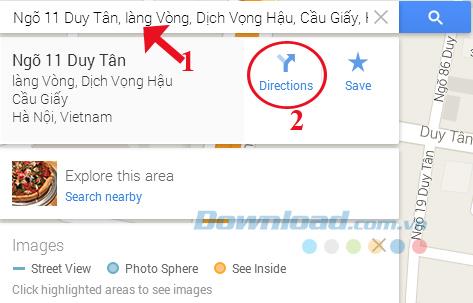
الخطوة 2: في اللوحة اليسرى ، انقر فوق موقع تعيين المنزل لتعيين عنوان المنزل أو موقع تعيين العمل لتعيين عنوان العمل.
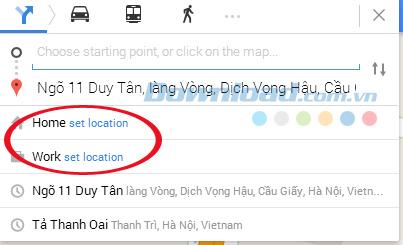
الخطوة 3: تظهر نافذة تعديل عنوان المنزل ، وأدخل العنوان في المربع ثم انقر فوق حفظ للحفظ. وموقع وكالتك تفعل نفس الشيء.
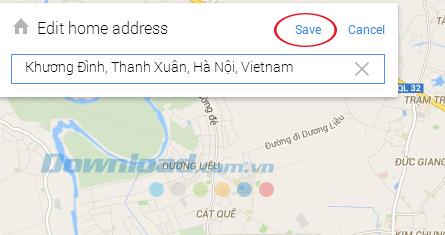
الخطوة 4: تم تعيين عنوان عملك وعنوان منزلك الآن. إذا كنت تريد التعديل ، فانقر على كلمة تعديل في نهاية كل عنصر كما هو موضح في الصورة أدناه. الآن عندما تبحث عن الكلمات الرئيسية للمنزل والعمل ، ستقدم لك خرائط Google عناوين المنزل والعمل لك على الفور.
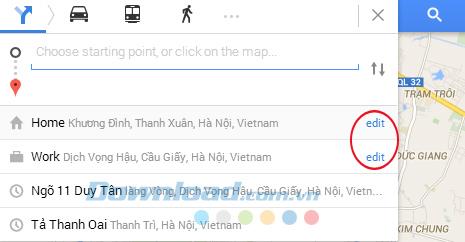
الخطوة 1: بعد العثور على المكان الذي تريد وضع علامة عليه لحفظ البحث الخاص بك للمرة التالية ، انقر فوق هذا الموقع ، ثم انقر فوق رمز النجمة (حفظ) في اللوحة اليمنى. الشاشة.
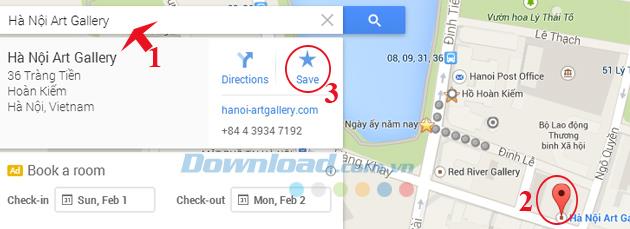
الخطوة 2: الآن سترى على الخريطة الأماكن المميزة برمز نجمة صفراء ، بينما تسرد اللوحة على يسار الشاشة أيضًا المواقع التي وضعت عليها علامة تحت العنصر. المنزل و العمل.
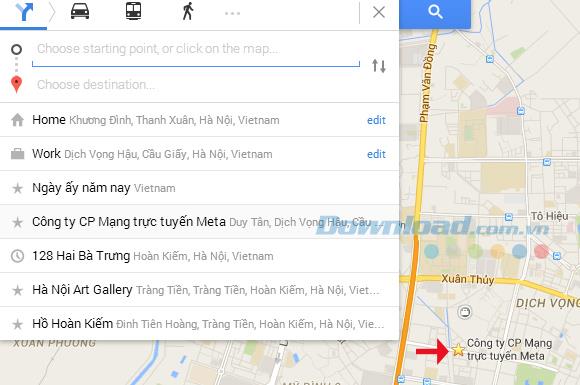
الخطوة 1: بعد العثور على المكان الذي تريد الذهاب إليه ، انقر فوق رمز الاتجاهات في اللوحة اليسرى من الشاشة.
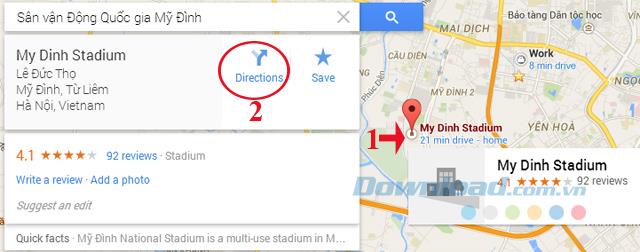
الخطوة 2: ثم أدخل موقع المغادرة الإضافي في مربع البحث أو يمكنك النقر على المنزل أو العمل إذا كنت قادمًا من المنزل أو العمل إلى هذا الموقع.
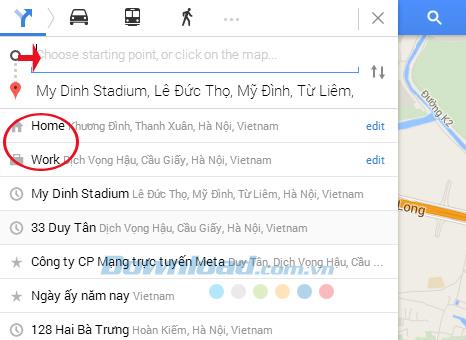
الخطوة 3: ستقترح خرائط Google على الفور المسار لك ، مع إعطاء إجمالي عدد الكيلومترات من نقطة البداية إلى المكان الذي تحتاجه وعدد الدقائق التي تستغرقها للوصول إلى هناك. انقر فوق Detaits ، سترى اتجاهات مفصلة ، ويظهر أيضًا على الخريطة دليل أزرق داكن.
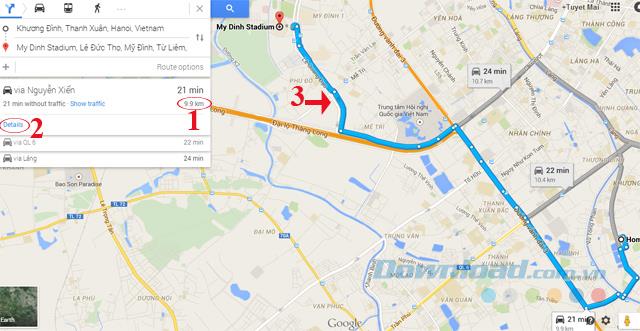
الآن سيكون لديك نظرة أكثر سهولة لاستخدام خرائط Google بفعالية. بالإضافة إلى ذلك ، يمكنك استخدام نظام تحديد المواقع العالمي (GPS) لبرنامج Google Earth لتسهيل عملية تحديد المواقع وأكثر ملاءمة.
هذه هي أحدث ميزة في خدمة خرائط Google للكمبيوتر. فقط أدخل أي موقع في مربع البحث ثم أدخل ، حدد التالي لإرساله إلى هاتفك. هناك شكلان:
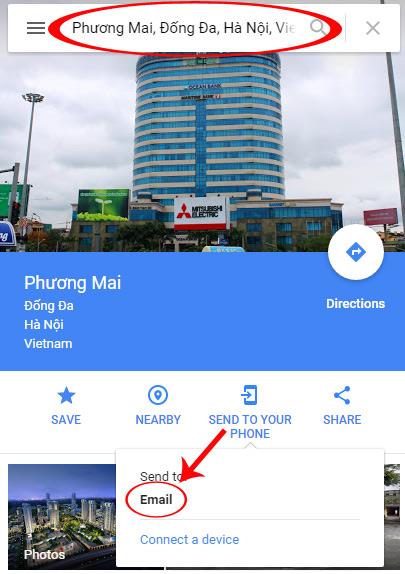
إذا اخترت إرسال بريد إلكتروني ، سترسل Google عنوان وصور هذا المكان إلى صندوق البريد الوارد. بعد ذلك ، ستكون هناك رسالة نجاح على النحو التالي.
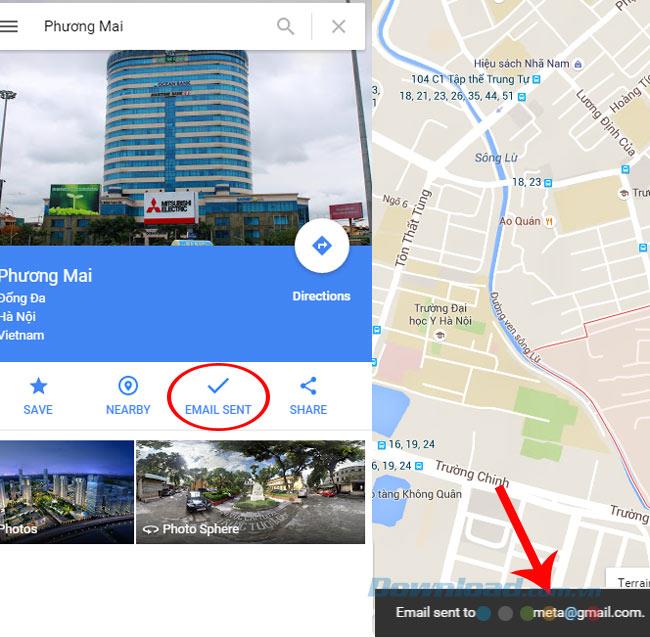
أيضًا ، إذا كان هاتفك الذكي يقوم أيضًا بتثبيت هذا البرنامج وتسجيل الدخول في نفس الحساب الموجود على الكمبيوتر ، فحدد توصيل جهاز ثم حدد اسم الجهاز الذي تريد توصيله.
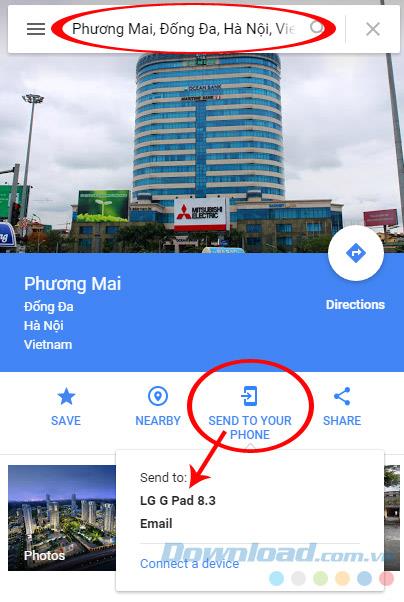
سيتم إرسال الصور والإرشادات حول كيفية التحرك على الفور إلى هاتفك.
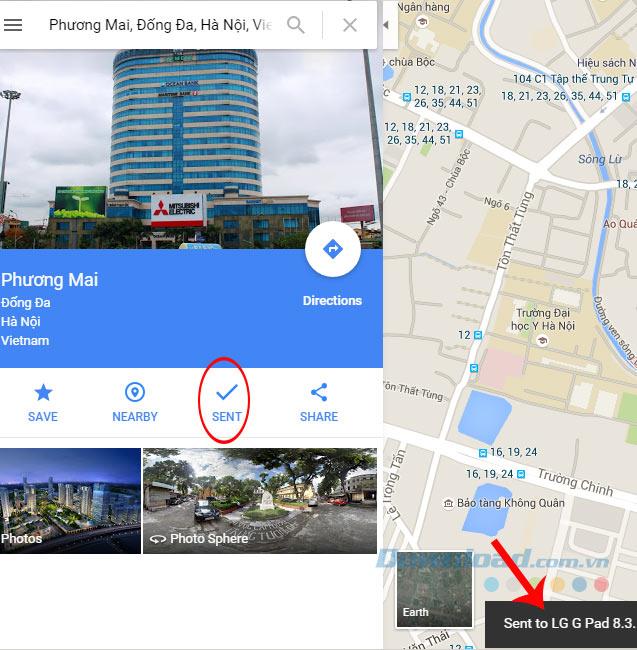
إشعار:
عادة يمكننا فقط تحديد وتحديد اتجاه السفر لمسار معين. ومع ذلك ، في إصدار سطح المكتب ، حدد المستخدمون نقطتين (الذهاب والوصول) ، ولا يزال بإمكانهم اختيار نقطة واحدة أو عدة نقاط أخرى لجعل خرائط Google تحدد أفضل اتجاه لهم.
إذا كنت تقوم بعملية توصيل أو تحتاج للسفر عبر العديد من المواقع المختلفة ، فستكون هذه ميزة رائعة بالنسبة لك لتحسين سفرك.
كما أن طريقة القيام بذلك بسيطة للغاية ، بعد تحديد نقطتين من وإلى الخريطة ، حدد مغادرة الآن وأدخل موقعًا جديدًا.
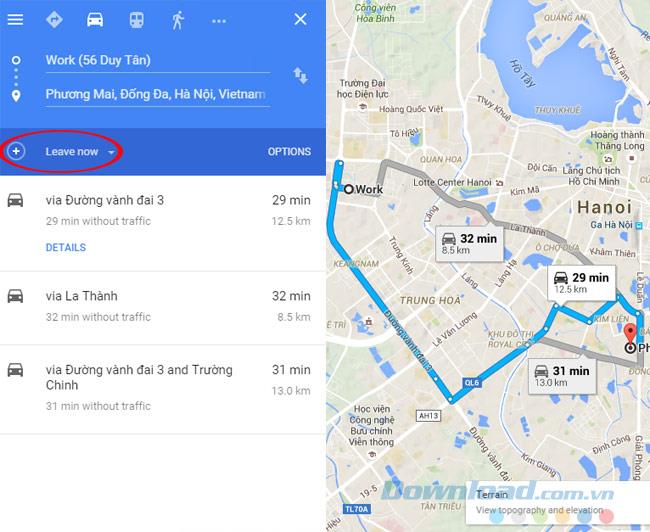
سترى الخريطة توضح المسار الذي تم تغييره بترتيب النقاط من أعلى إلى أسفل. يمكنك إضافة أي عدد تريده من النقاط ، ما عليك سوى النقر على رمز علامة الجمع أدناه واختيار موقع.
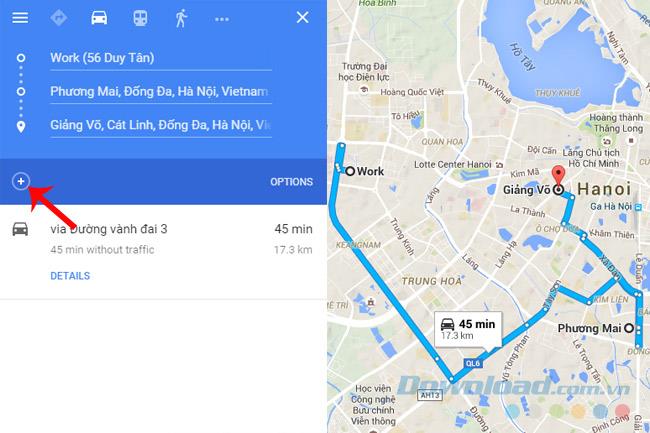
إذا شعرت باتجاه الحركة ، فإن ترتيب السفر ليس قياسيًا ، يمكنك بسهولة تغيير ترتيب النقاط لزيارتها عن طريق النقر بزر الماوس الأيسر ، مع الإمساك بالنقاط وتحريكها لأعلى ولأسفل ، إلى مواقع مختلفة ثم حرر يديك .
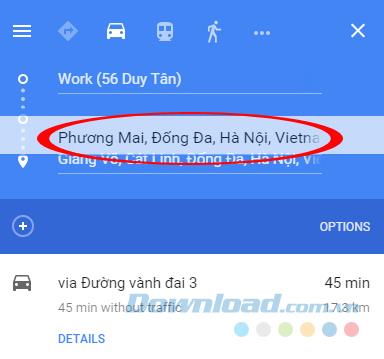
ستتلقى خرائط Google تلقائيًا أوامر جديدة وتعرض اتجاه تمرير المستخدم لهذا الطلب الجديد.
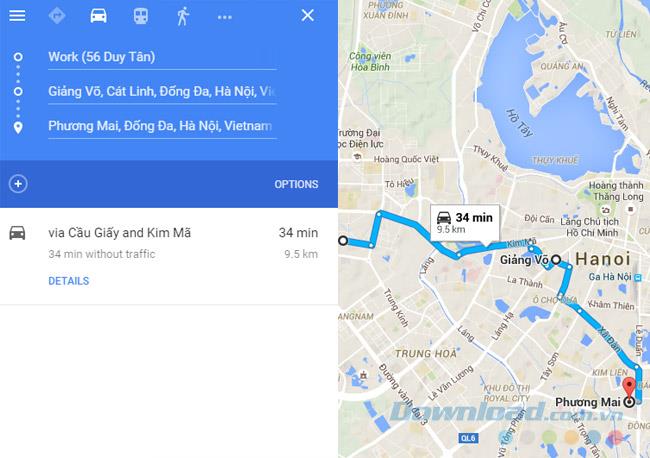
فيما يلي التعليمات الأساسية للمستخدمين للبدء ، تدرب على كيفية استخدام خرائط Google على الكمبيوتر للعثور على طريقهم والخدمات الأخرى في طريقهم. مع خرائط Google ، ستكون جميع رحلاتك أبسط وأكثر ملاءمة.
تتيح لك خرائط جوجل قياس المسافة بين نقطتين. يمكنك أيضًا إضافة نقاط متعددة إلى الخريطة. كل هذا يعني أنه يمكنك قياس
https://www.youtube.com/watch?v=LBhaEpNSbW8 أحد الأسباب التي تجعل Telegram محبوبًا لدى الكثير من المستخدمين هو أنه يمكنهم الانضمام إلى مجموعات عامة أو خاصة.
عندما يتعلق الأمر بمشغلات الوسائط المجانية، فإن VLC هو الملك بلا منازع. إنه يقوم بتشغيل كل شيء — الملفات، والأقراص، وكاميرات الويب، والتدفقات، وحتى يعمل مع هذا الغريب
إذا كان جهاز الكمبيوتر الخاص بك بطيئًا أو يتعطل أو لا يفتح البرامج التي تحتاجها، فقد يكون ذلك بسبب نقص ذاكرة الوصول العشوائي المتوفرة. هذا مكون النظام الحاسم
لم تكن إدارة جدول فريقك أكثر أهمية من أي وقت مضى في عالم الأعمال والتحول الرقمي سريع التغير. Zoho Calendar هو الأداة المثالية
قد تحتاج إلى التقاط شيء ما بسرعة بين الحين والآخر، وتعد Screenshot الأداة المثالية للقيام بذلك. لقد قامت شركة Apple بتبسيط عملية التشغيل إلى حد كبير
يجعل Starfield استكشاف المناطق الشاسعة والتضاريس الوعرة للحدود النهائية أمرًا ممتعًا. لتبسيط المنحدرات والوديان التنقل، اللعبة
https://www.youtube.com/watch?v=pneC6bb4st0 إذا كنت تبحث عن أسهل طريقة لمشاهدة منصات الوسائط الجديدة مثل Netflix أو Hulu، فإن Amazon Fire TV
إذا كنت في عجلة من أمرك للعثور على رسالة أو رابط أو ملف على Facebook Messenger، فأنت محظوظ. ليست هناك حاجة للتمرير خلال أشهر من
قد يكون عدم القدرة على استخدام عناصر التحكم المفضلة لديك في الألعاب أمرًا مشتتًا للغاية. اعتاد العديد من اللاعبين على لعب Minecraft باستخدام وحدة تحكم وجافا
يعد تطبيق Electronic Arts (EA) على نظام التشغيل Windows هو وجهتك الأساسية للوصول إلى ألعابك المفضلة. وهكذا، يمكن أن يصبح الأمر محبطًا للغاية عندما
تعرف على كيفية تمكين أو تعطيل المصادقة الثنائية (2FA) لحساب Nintendo الخاص بك في هذا الدليل السهل.
https://www.youtube.com/watch?v=fkAgjgefGJU في الوقت الحاضر، تمتلك معظم الشركات صفحة على Instagram وصفحة على Facebook. هذه تحركات رائعة من قبل أصحاب الأعمال
ليس من المبالغة القول إن تعليقات YouTube لها سمعة سيئة على الإنترنت. تميل إلى أن يُنظر إليها على أنها التهابية وفظة ولا معنى لها. اذا أنت
يعد استخدام Apple Pay للدفع باستخدام iPhone أو iPad أو Apple Watch أو Mac أمرًا مريحًا للغاية. ومع ذلك، كيف يمكنك إضافة تفاصيل بطاقتك إلى الهاتف المحمول
إذا كان شحن البطارية منخفضًا بسرعة كبيرة جدًا أو كنت تعاني من إجهاد العين، فقد يكون من الجيد تمكين الوضع الداكن على جهاز Miui الخاص بك.
هل ركضت بضعة أميال أثناء تشغيل جهاز Fitbit، لكن التطبيق لم يسجل ذلك؟ على الرغم من أنك لا تزال تحصل على الفوائد الجسدية، إلا أن تقدمك قد يكون منحرفًا
يعد Excel أداة فعالة بشكل لا يصدق إذا كنت تعرف كيفية استخدامه جيدًا. على الرغم من أنه يحتوي على الكثير من ميزات الأتمتة، إلا أنه لا يزال يتعين عليك تعديل بعضها
هناك عدة طرق للعثور على Slimes في Minecraft. هذه النقط الخضراء نادرة، وجمعها وزراعتها يستغرق وقتًا وصبرًا. ومع ذلك، الأوحال هي
تعد الدردشات الجماعية الشهيرة في Telegram والأمان الشبيه بالحصن بمثابة نقطة جذب لكل من الجيل Z والمنظمات المهنية على حدٍ سواء. جيدة كما تشعر بها


















